硬盘分区表修复教程,小编教你修复硬盘分区表
发布时间:2020-10-22 11:07
其实,电脑硬盘问题可大可小,但是如果出现硬盘分区表出现丢失或者错误的情况,很多朋友都不知道怎么去解决。虽然格式化硬盘,就可以重新建立分区表,但是这样子就会导致硬盘原来的文件全部消失。那么,硬盘分区表损坏怎么修复?下面,小编小编教你修复硬盘分区表!
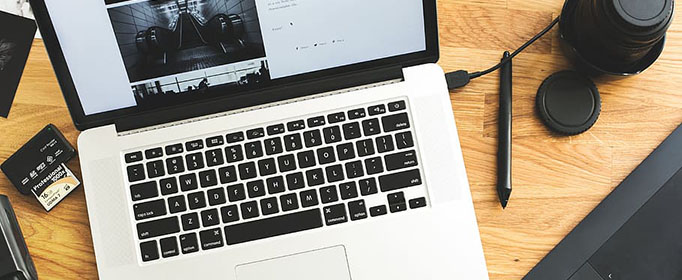
小编教你修复硬盘分区表!
方法一:u盘启动盘修复还原硬盘分区表
1、 将制作好的电脑店u盘启动盘插入电脑接口
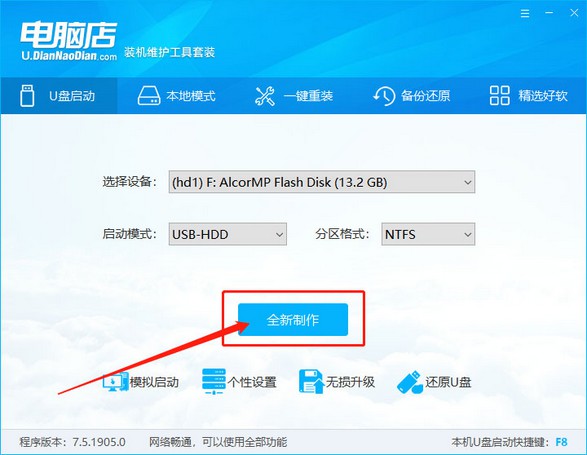
2、 开机按快捷键进入主菜单界面,选择【01】进入winpe系统桌面
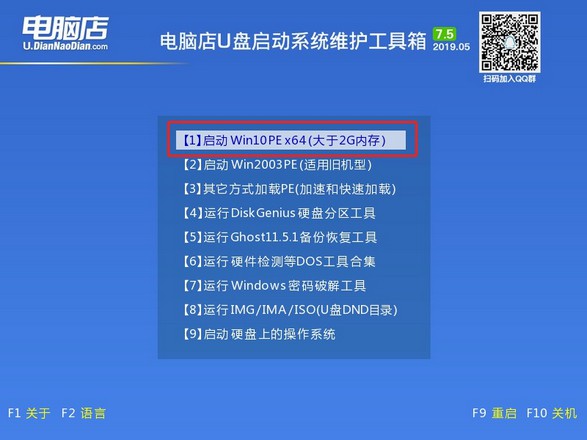
3、 然后,找到并打开分区工具,如下图所示
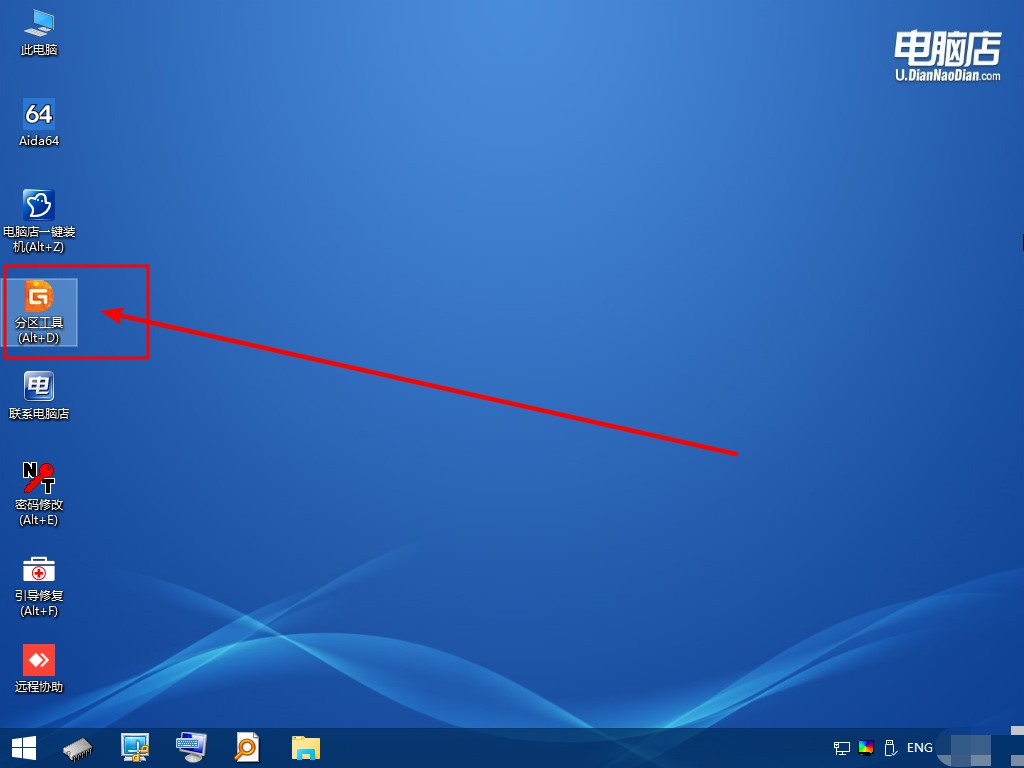
4、 进入分区工具界面后,依次点击“磁盘-还原分区表”
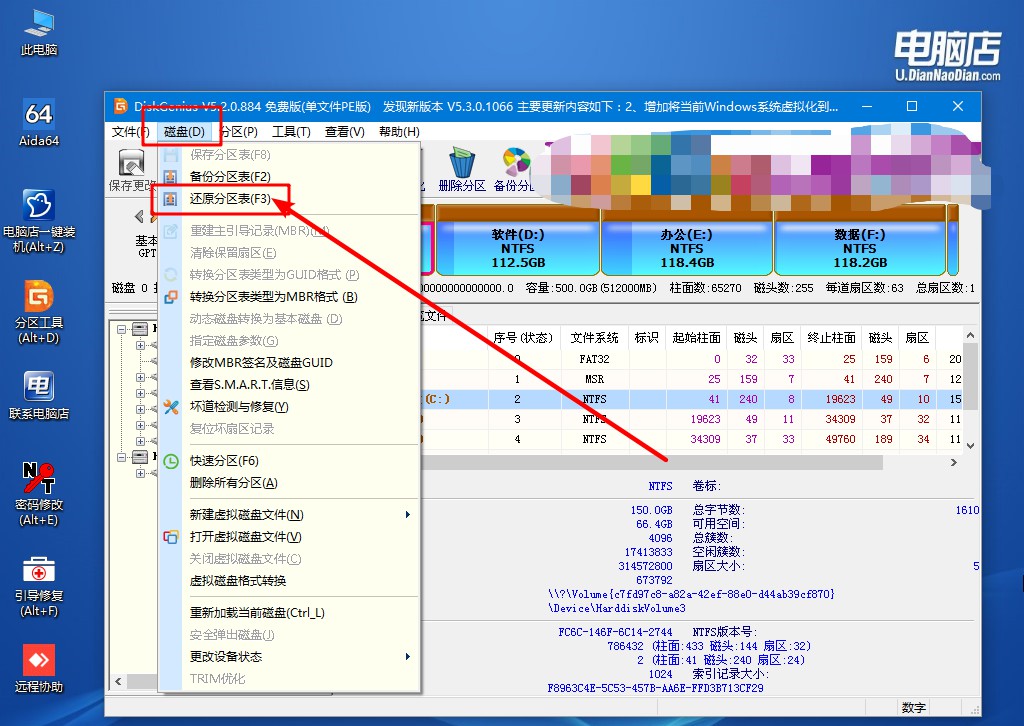
5、 在弹出的窗口中,选择备份分区表所在的路径,点击“打开”,如下图所示
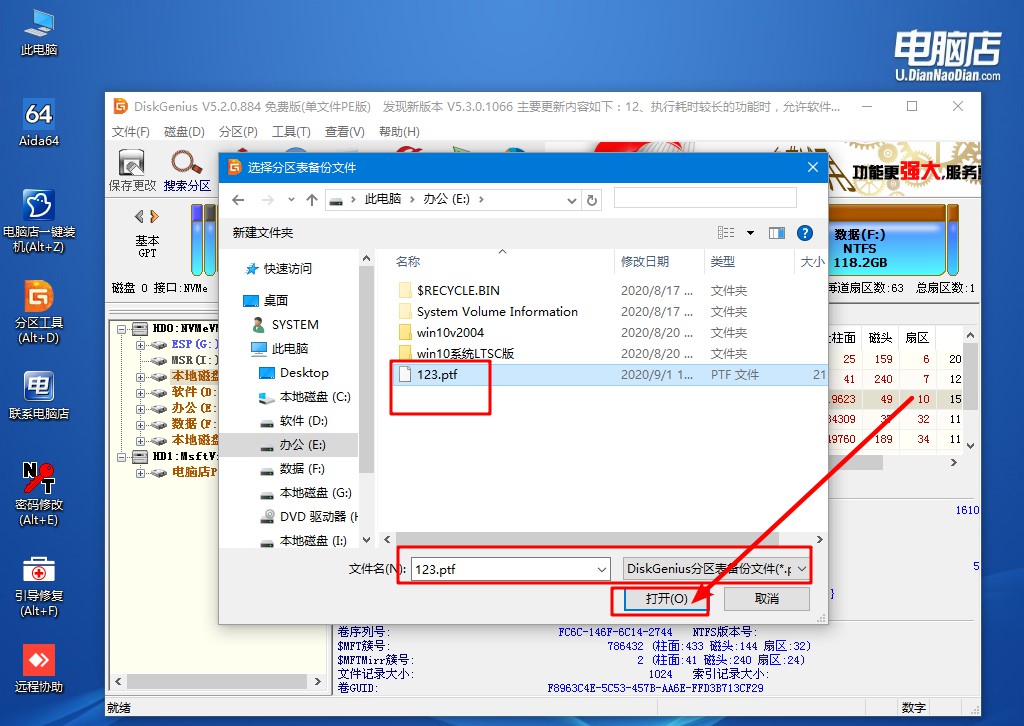
6、 在弹出的窗口中,点击“是”
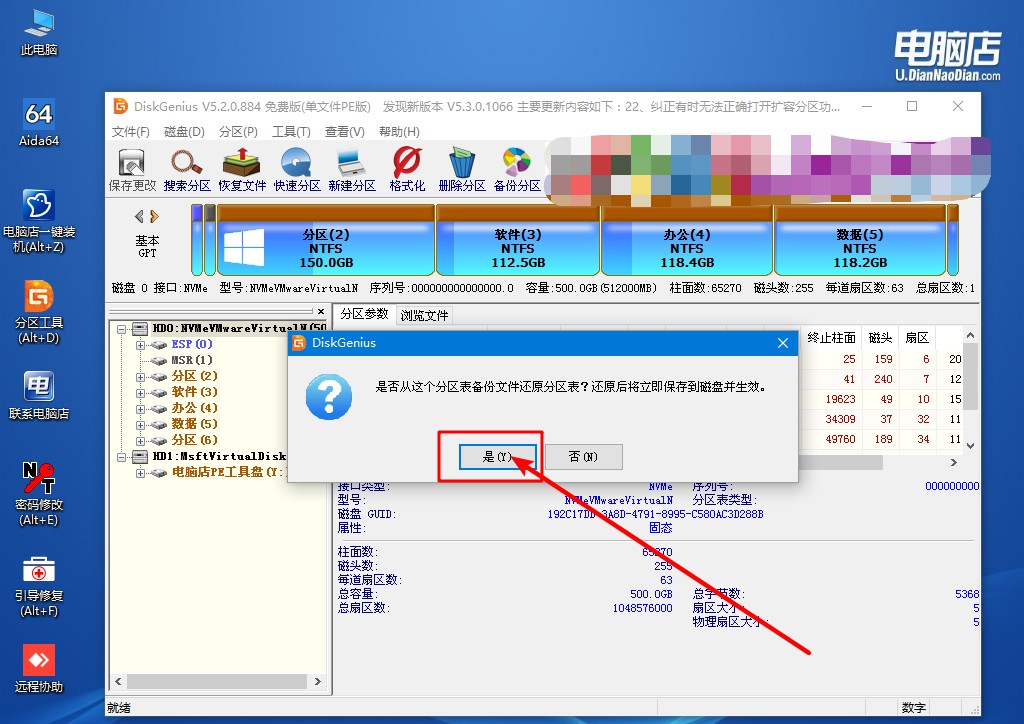
7、 询问是否同时还原各分区引导扇区时,你可以根据自己的需要选择“是”或者“否”就可以了
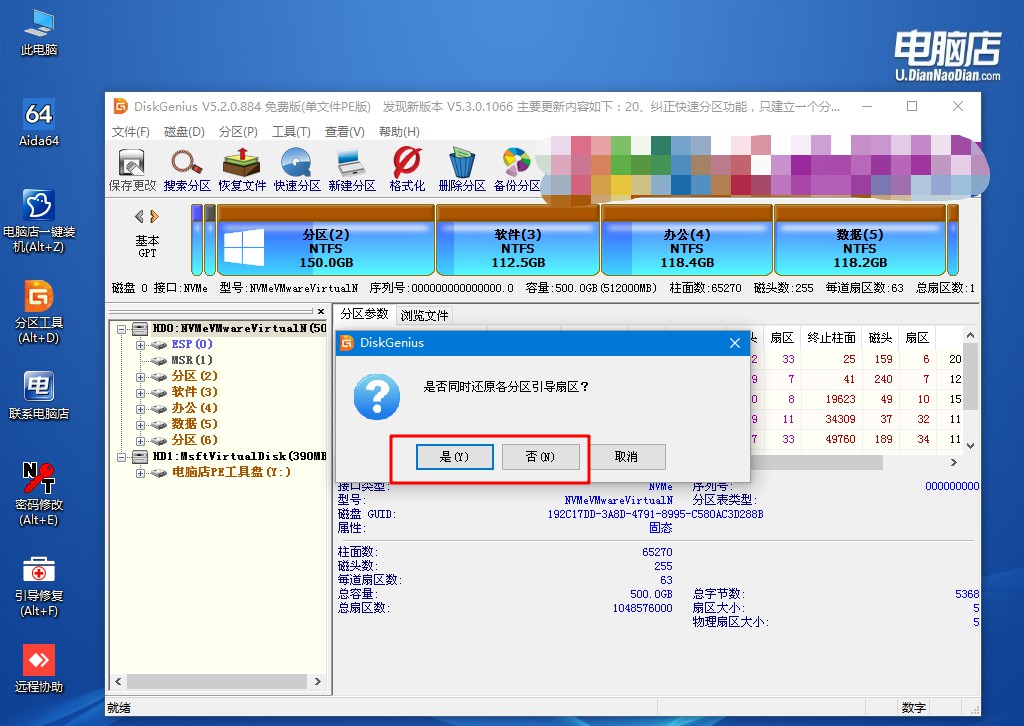
方法二:u盘启动盘修复重建硬盘分区表
1、 参考方法一,制作一个u盘启动盘,设置进入winpe系统桌面,打开分区工具页面
2、 在识别到了硬盘的情况下,如图所示,选中硬盘的盘符后选择“搜索已丢失分区(重建分区表)”
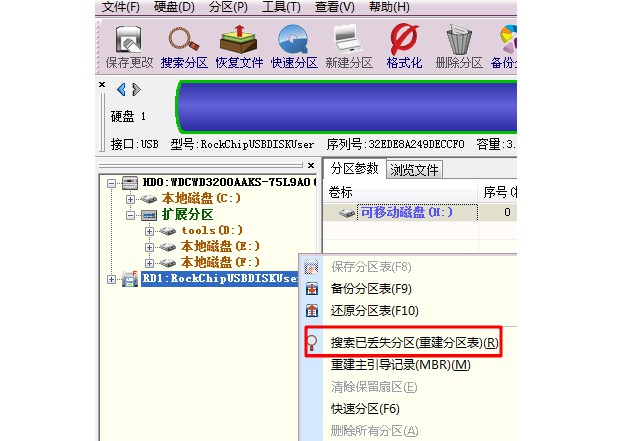
3、 重建了分区表后,我们还需要重建主引导记录,然后然后安全卸载硬盘,再插上电脑一次应该就可以正常识别了。
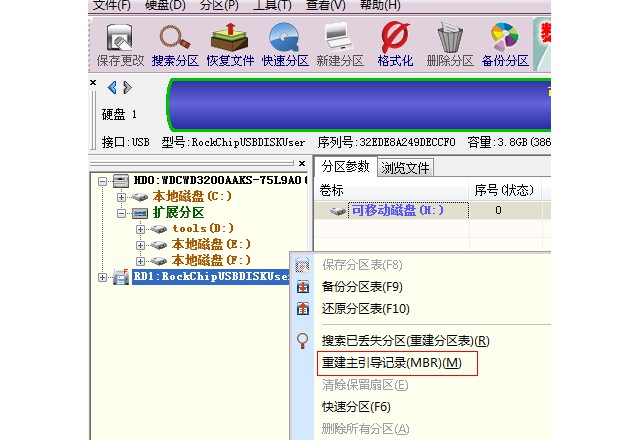
4、 如果操作失败,只能先格式化硬盘,再对硬盘进行恢复操作,但是恢复数据之前,需要对硬盘健康进行检测
5、 右键硬盘盘符,选择“坏道检测与修复"
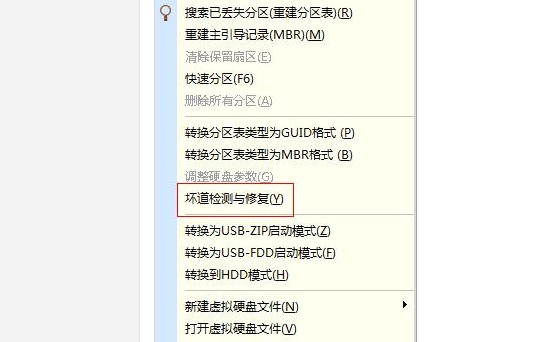
6、 出现下面的界面,依然可以选择不同的盘符,左下角有“开始检测”和“尝试修复”
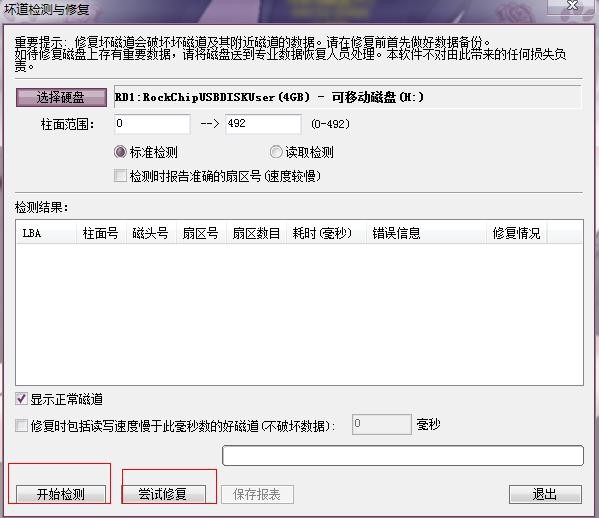
7、 硬盘检测过程,请耐心等待

8、 检测完毕会出现报告,小编的电脑没有坏道,如果提示硬盘有坏道则再次选“尝试修复”即可
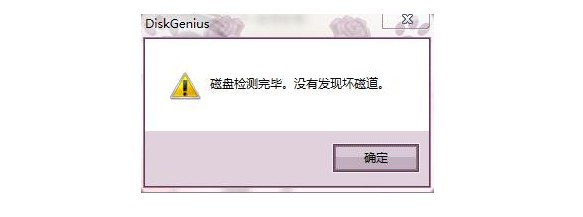
方法三:数据恢复软件修复硬盘分区表
1、 网上搜索下载数据恢复软件,安装并运行该软件,你可以看见界面上有六种的恢复选项,这里根据实际情况选择“硬盘分区损坏/丢失”选项
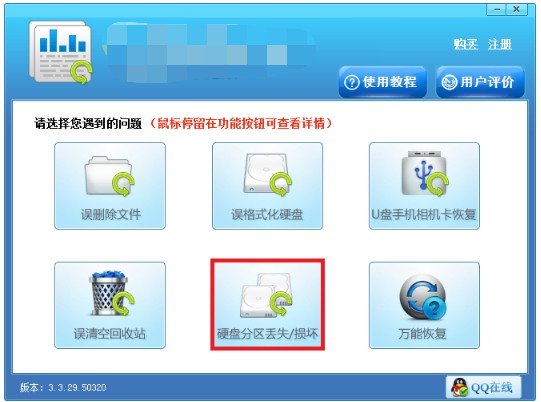
2、 之后,操作界面上就会显示出整个硬盘的信息了,点击右下角的“下一步”,对硬盘进行深度的扫描操作了,扫描完整个硬盘需要一定的时间,请耐心等待扫描完成
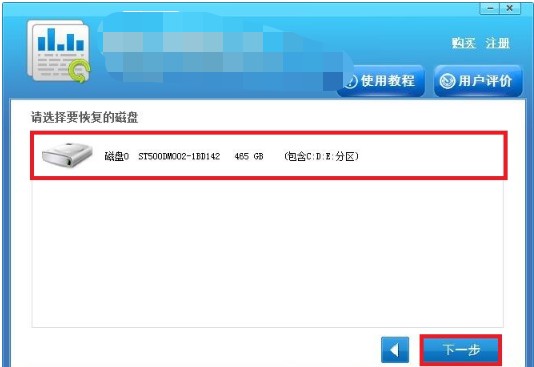
3、 扫描完毕之后,点击界面左侧的文件格式列表,右侧就会显示具体的文件信息了,找到需要的文件并勾选,点击“下一步”
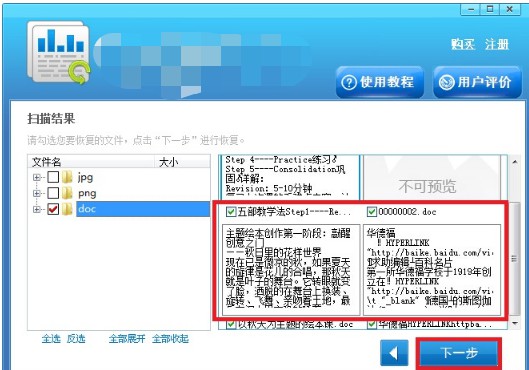
4、 接下来,通过点击“浏览”选择恢复后文件所需的存储位置,点击“下一步”,软件就开始恢复选中的文件了,恢复完成之后可前往查看结果
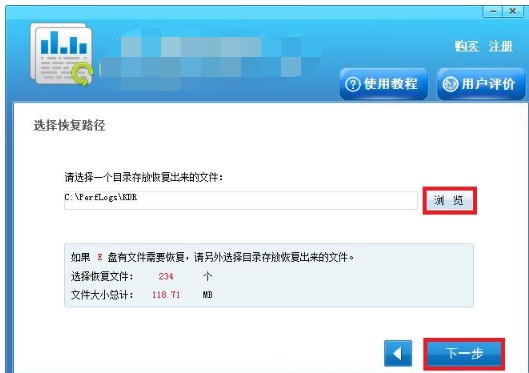
以上就是本次的硬盘分区表修复教程,教你如何去修复硬盘分区表。硬盘分区表不见了,不要轻易格式化硬盘,毕竟数据会被格式化。如果你的电脑也出现了硬盘分区表不见了的情况,可以参考以上操作来解决。

